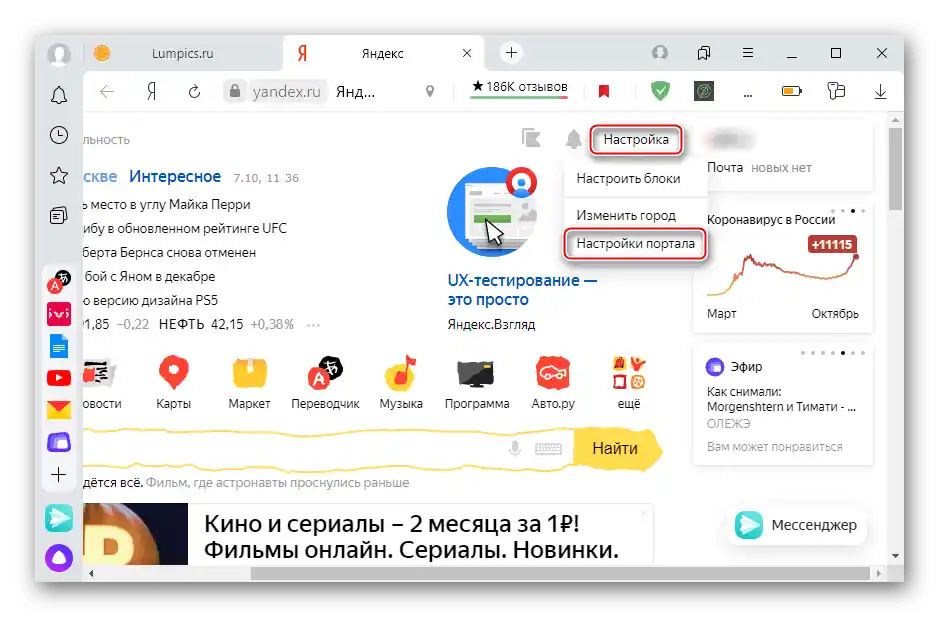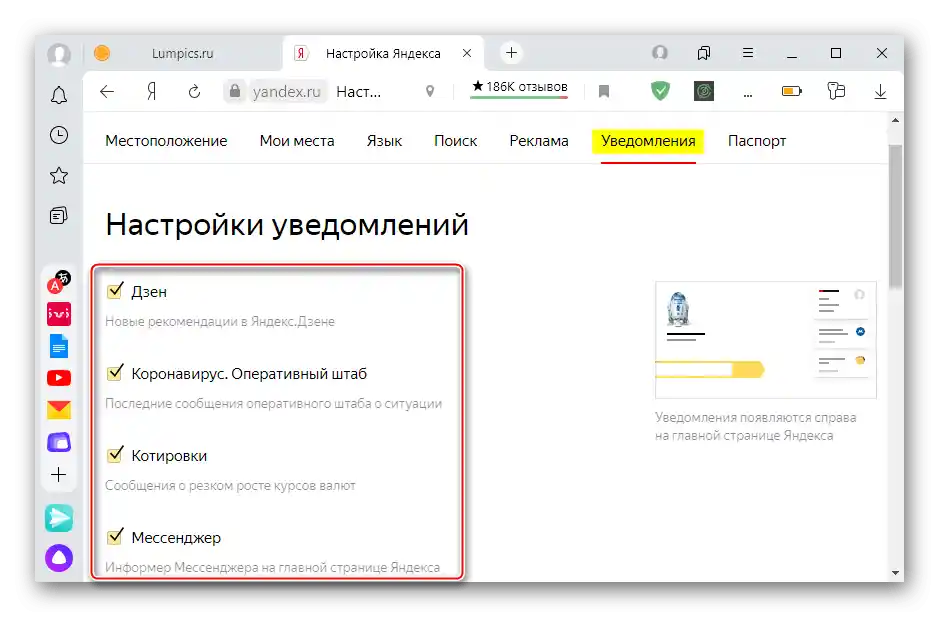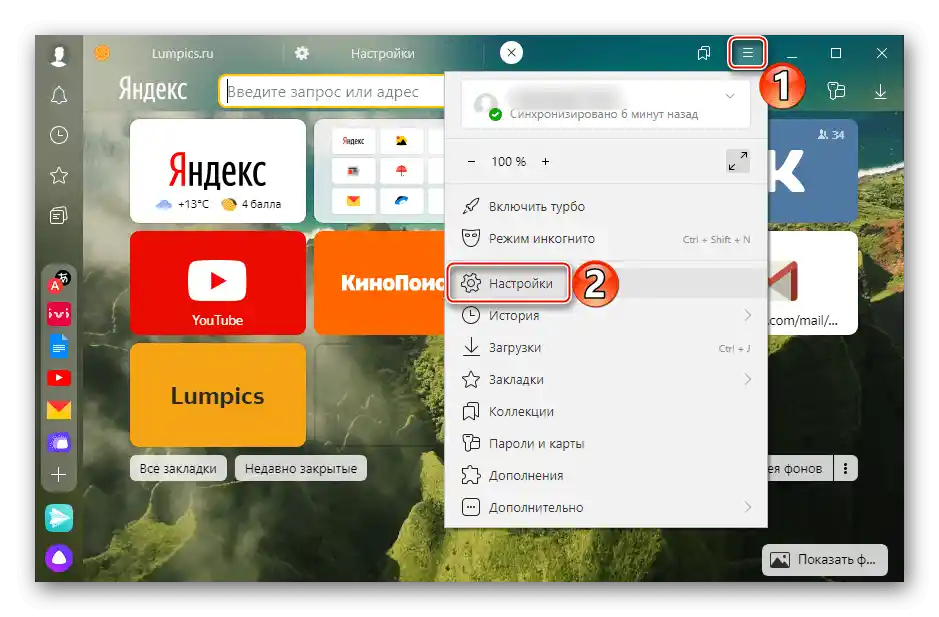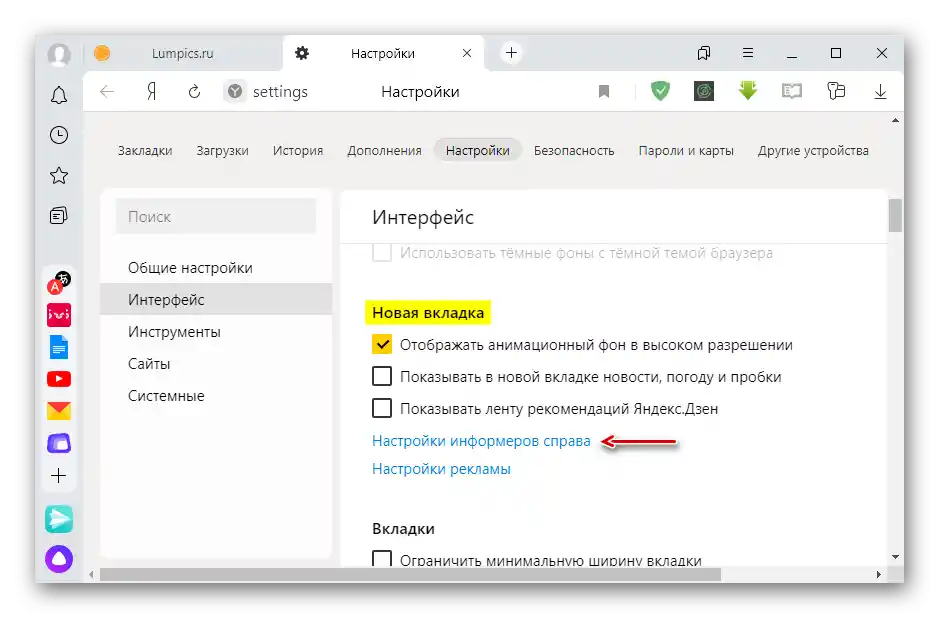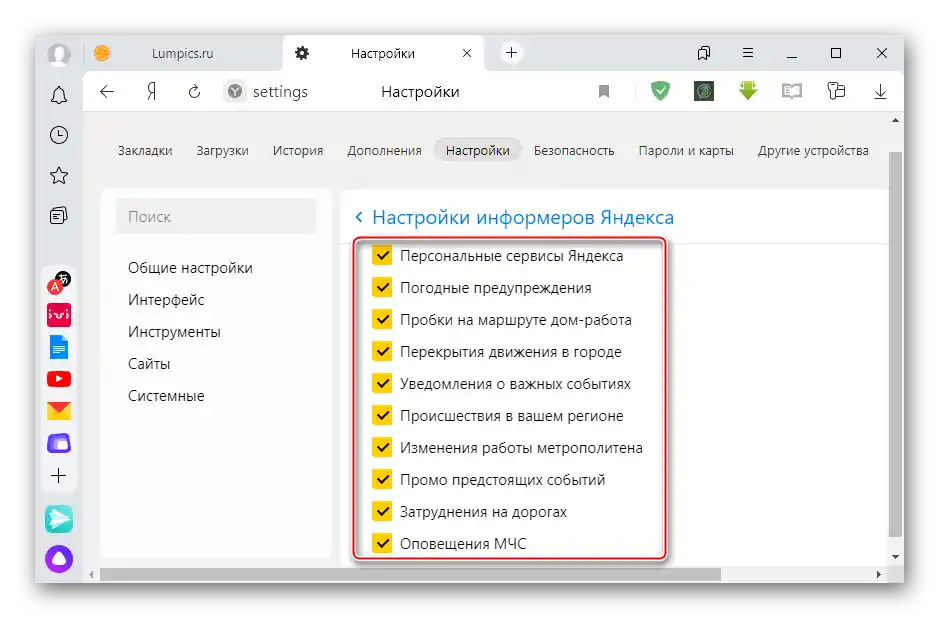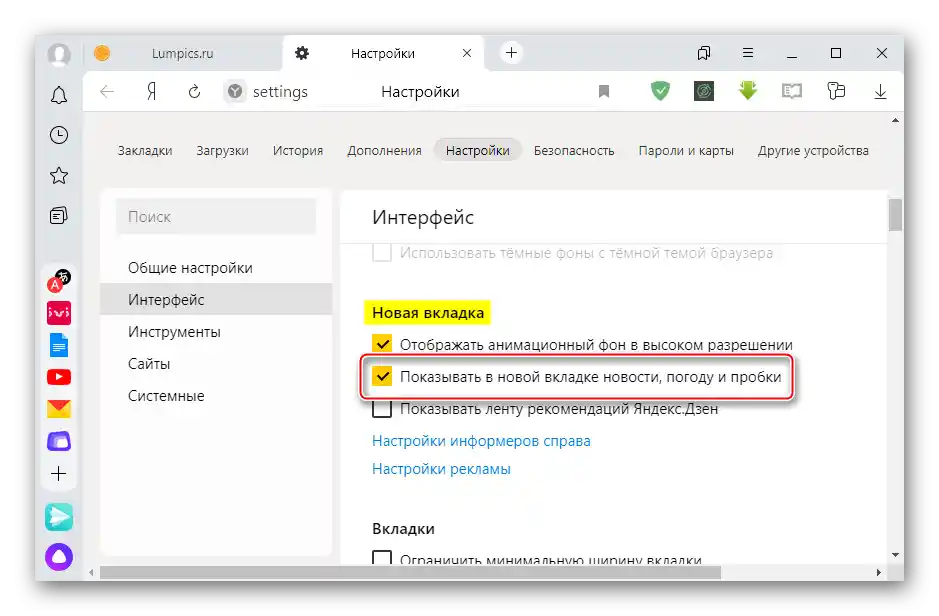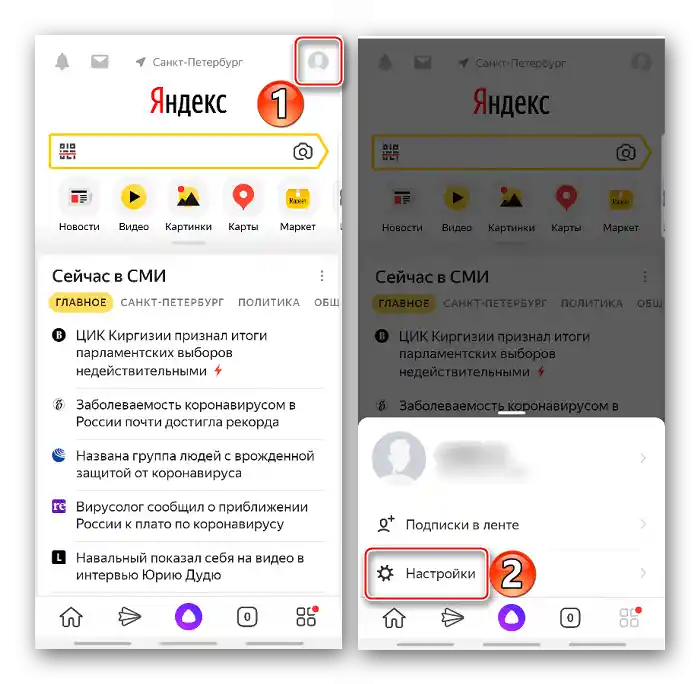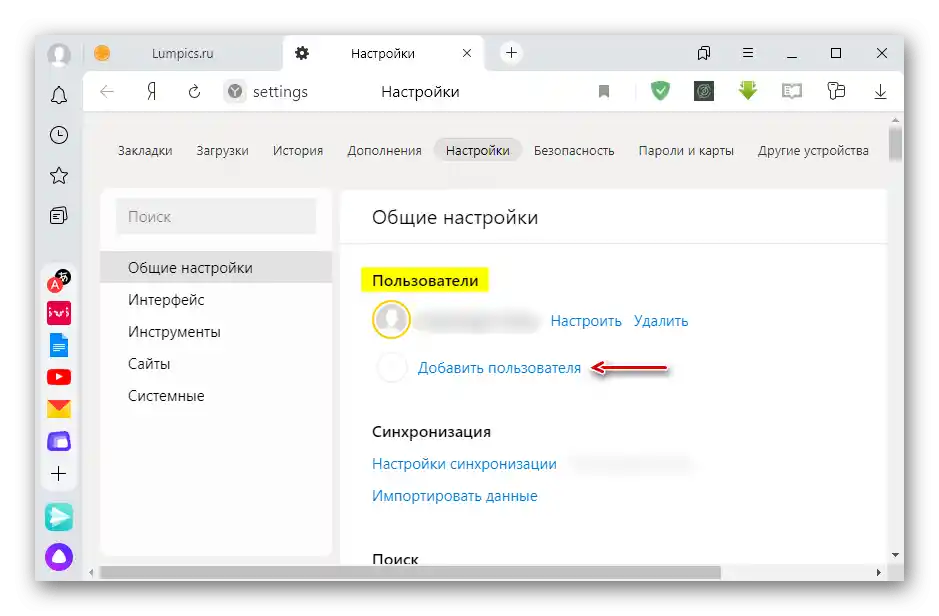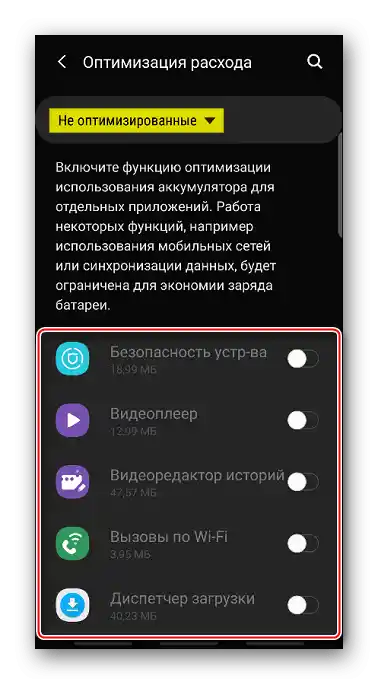Зміст:
Головна сторінка Yandex
Віджети головної сторінки Яндекса відображаються лише в повній версії сайту. Тому в першу чергу переконайтеся, що не використовуєте лаконічну версію, в якій доступний лише вхід у систему та пошук.
Перейти на повну версію головної сторінки Яндекса
Спосіб 1: Увімкнення сповіщень
Табло зі сповіщеннями від сервісів Яндекса відображається справа. Якщо їх там немає, вони можуть бути вимкнені.
- В будь-якому браузері відкриваємо головну сторінку Yandex, натискаємо "Налаштування" і вибираємо "Налаштування порталу".
![Вхід у налаштування порталу Яндекса]()
В Yandex Browser кнопка "Налаштування" може також розташовуватися на нижній панелі, яка з'являється при прокручуванні сторінки вниз.
- Переходимо на вкладку сповіщення і відзначаємо ті, які хочемо отримувати.
![Вибір сповіщень для відображення на головній сторінці Яндекса]()
Вони будуть перелистуватися автоматично, але це можна робити вручну, використовуючи спеціальні елементи управління.
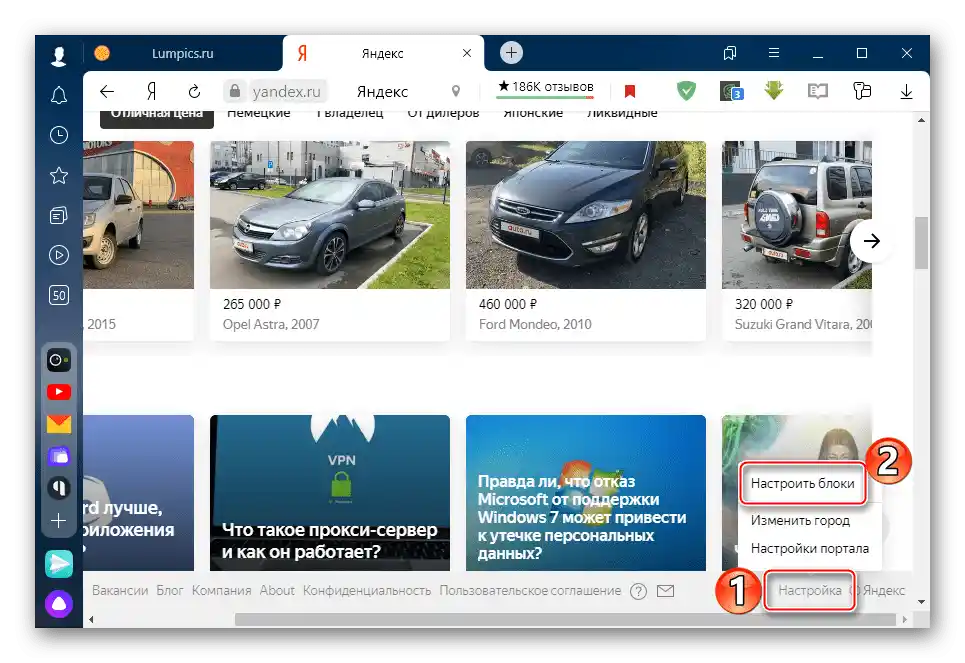
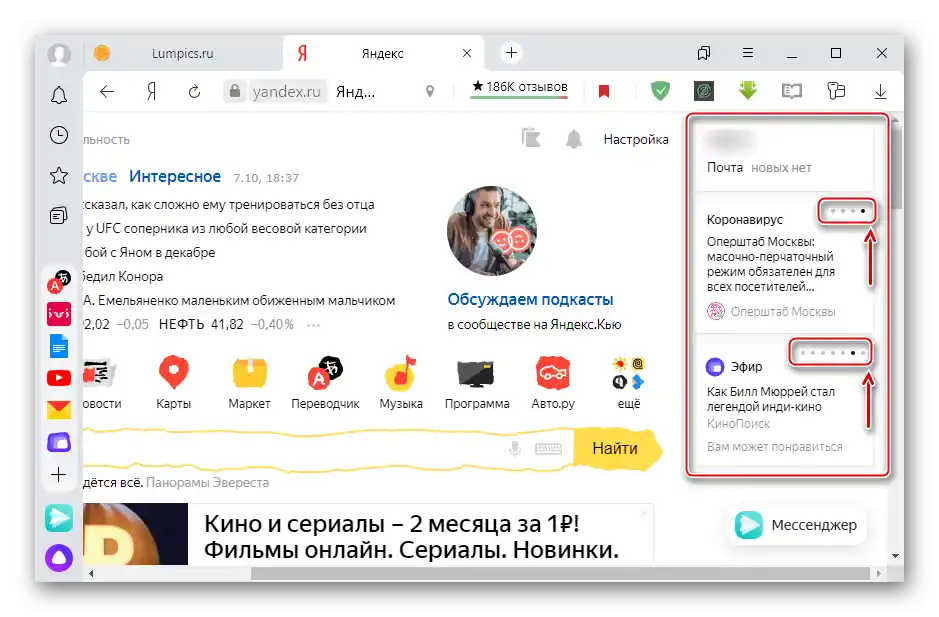
Спосіб 2: Розгортання блоку
Над пошуковим рядком і під ним також є віджети.Вони виконані у вигляді блоків з новинами, дорожньою обстановкою, даними про погоду тощо. Видалити їх не можна, але можна згорнути і таким чином приховати інформацію.
- Натискаємо на стрілочку праворуч від назви блоку.
- Дані повинні з'явитися одразу.
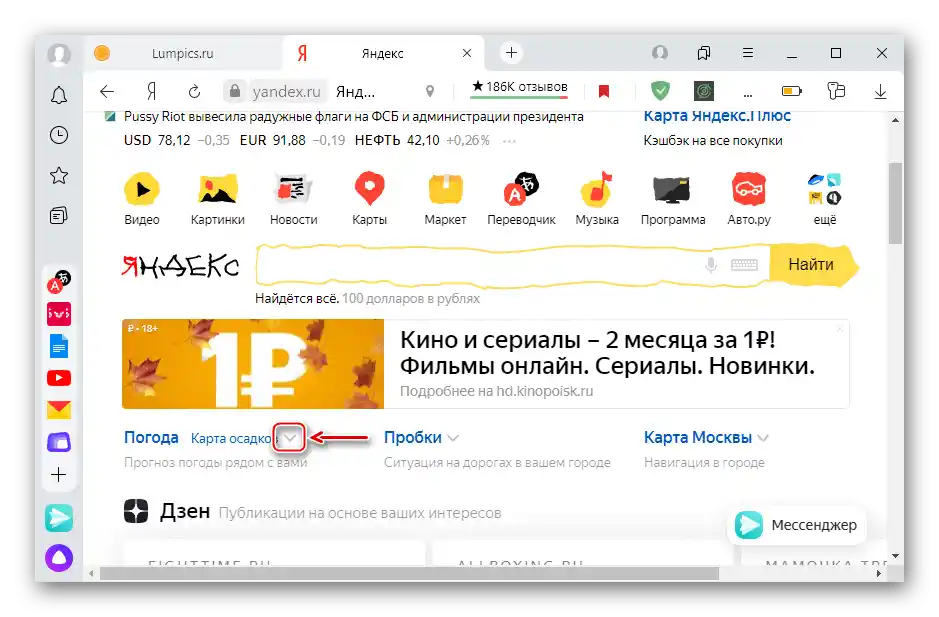
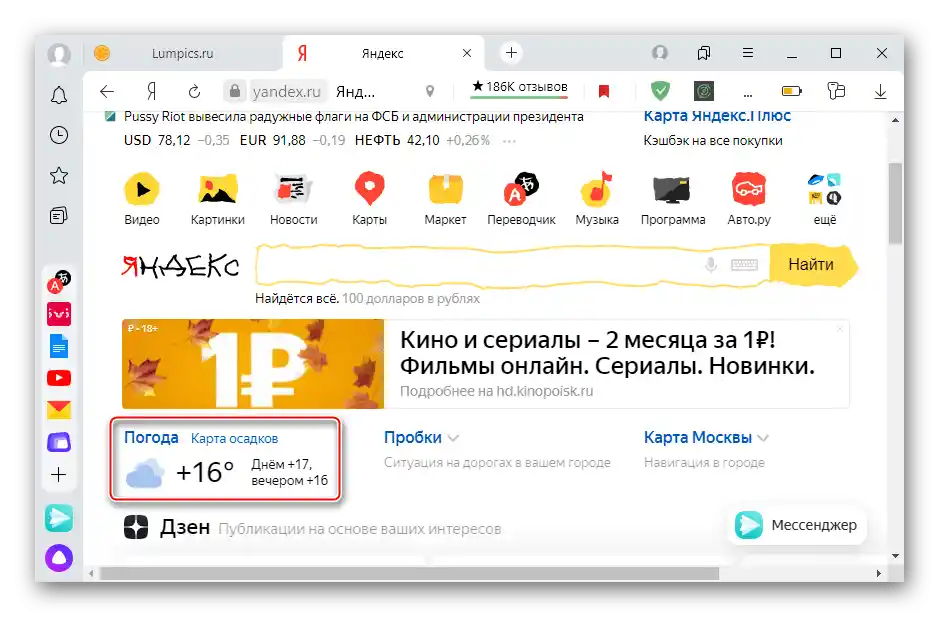
Спосіб 3: Скидання налаштувань
Якщо дані в блоці перестали оновлюватися, спробуйте скинути його налаштування.
- Натискаємо на іконку меню праворуч від блоку і вибираємо "Налаштувати".
- Натискаємо "Скинути налаштування" і чекаємо, поки перезавантажиться сторінка.
- Щоб інформація автоматично оновлювалася, повинна бути увімкнена відповідна опція.
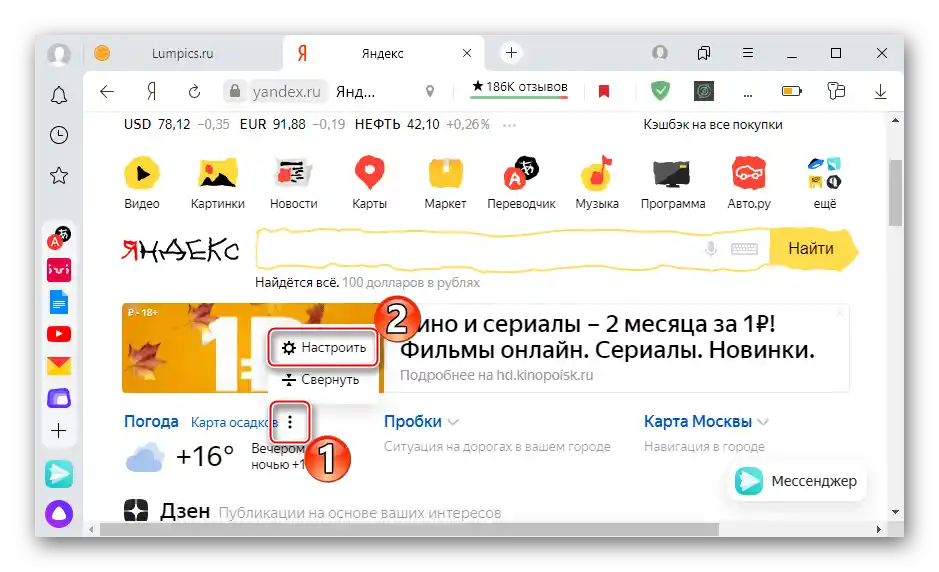
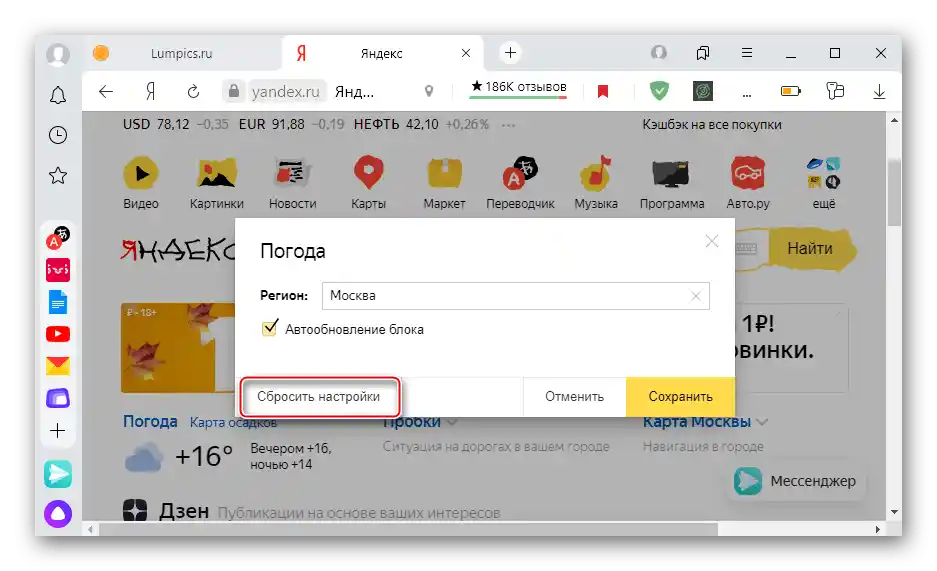
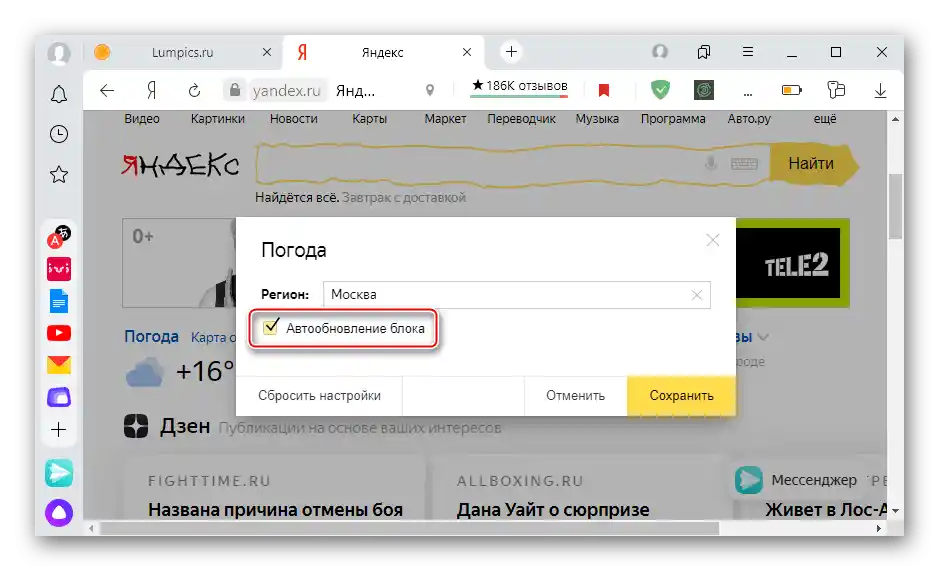
Читайте також: Налаштування віджетів на стартовій сторінці Яндекса
Браузери та додатки Яндекса
Віджети також є частиною розробленого компанією програмного забезпечення. У разі виникнення проблем з ними скористайтеся описаними нижче методами.
Спосіб 1: Перевірка оновлень
Віджети можуть відображатися, але працювати некоректно, якщо використовується застаріла версія ПЗ, в яке вони вбудовані. Тому в першу чергу перевірте наявність оновлень. Якщо ви не знаєте, як це зробити, скористайтеся нашими детальними інструкціями.
Докладніше:
Як оновити Яндекс.Браузер до останньої версії
Оновлення додатків на iPhone та Android
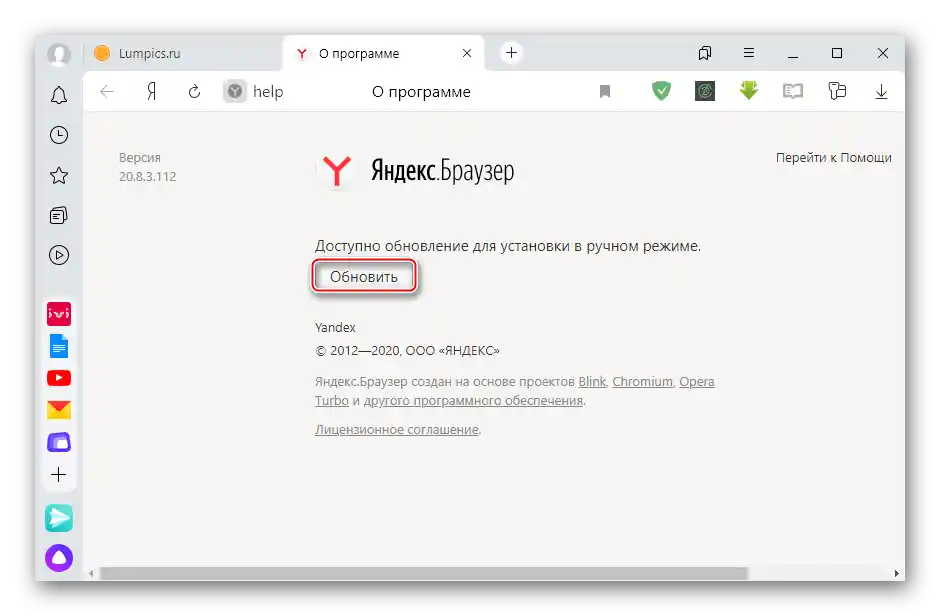
Спосіб 2: Перевірка інтернет-з'єднання
Якщо блоки відображаються, але інформація в них не оновлюється, можливо, на пристрої немає інтернет-з'єднання або воно занадто слабке. Для вимірювання швидкості інтернету є спеціальні сервіси.
Докладніше:
Перевірка швидкості інтернету на комп
Перевірка швидкості інтернету на iPhone та Android
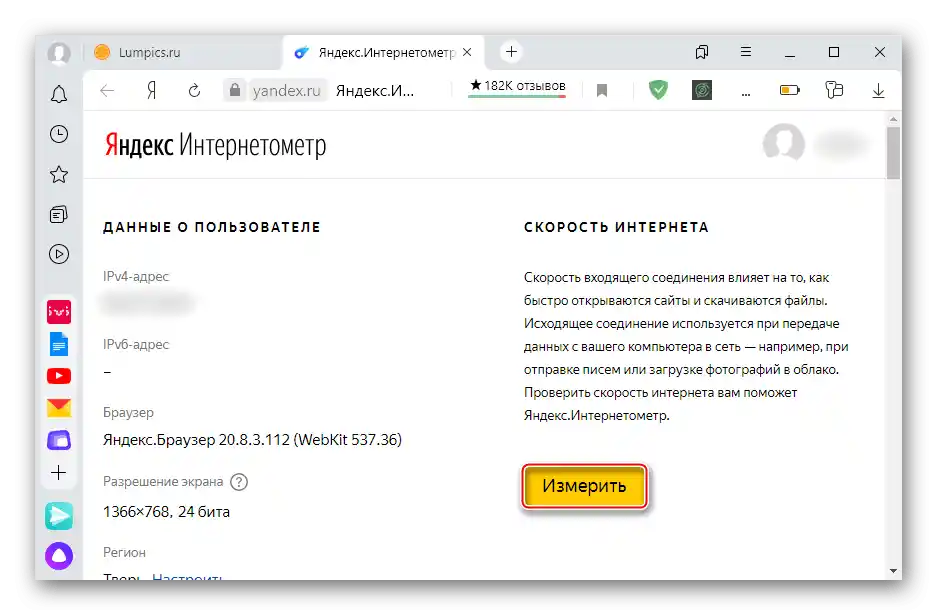
Якщо підключення відсутнє або швидкість занадто низька, зверніться за допомогою до свого провайдера.Додатково скористайтеся нашими рекомендаціями щодо усунення описаної проблеми.
Докладніше:
Способи збільшення швидкості інтернету в Windows 10, Windows 7
Програми для збільшення швидкості інтернету
Способи збільшення швидкості інтернету на Android
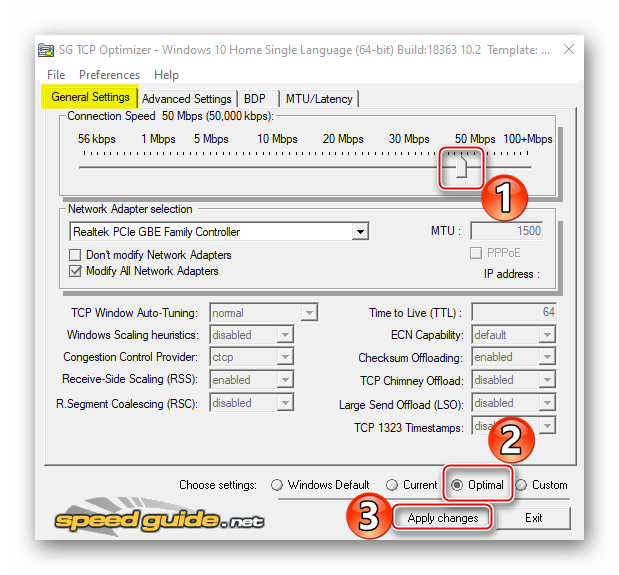
Спосіб 3: Увімкнення віджетів
Інформаційні блоки не будуть відображатися, якщо вони вимкнені. Розглянемо, як активувати їх у Яндекс.Браузері для комп'ютера та мобільних пристроїв, а також в додатку Yandex.
Яндекс.Браузер для ПК
- Клацніть на іконку меню та відкрийте "Налаштування".
![Вхід у налаштування Яндекс Браузера]()
Прокрутіть сторінку до блоку "Нова вкладка", натисніть "Налаштування інформерів справа".
![Вхід у розділ інформерів Яндекс Браузера]()
Якщо якийсь інформер вже відображається, можна натиснути на іконку у вигляді шестерні під ним.
- Позначте цікаві пункти.
![Вибір інформерів у Яндекс Браузері]()
Якщо ви не бачите деякі з позначених інформерів, це не означає, що вони не працюють. Просто частина з них – це екстрені повідомлення, наприклад, сповіщення МНС, погодні попередження тощо. Тому з'являтися вони будуть лише при виникненні відповідних подій.
- Щоб у "Новій вкладці" відображалися блоки з погодою, новинами, заторами та рекомендаціями, повинні бути позначені відповідні пункти.
![Включення додаткових віджетів у Яндекс Браузері]()
Ці блоки зазвичай розташовані по центру екрану.
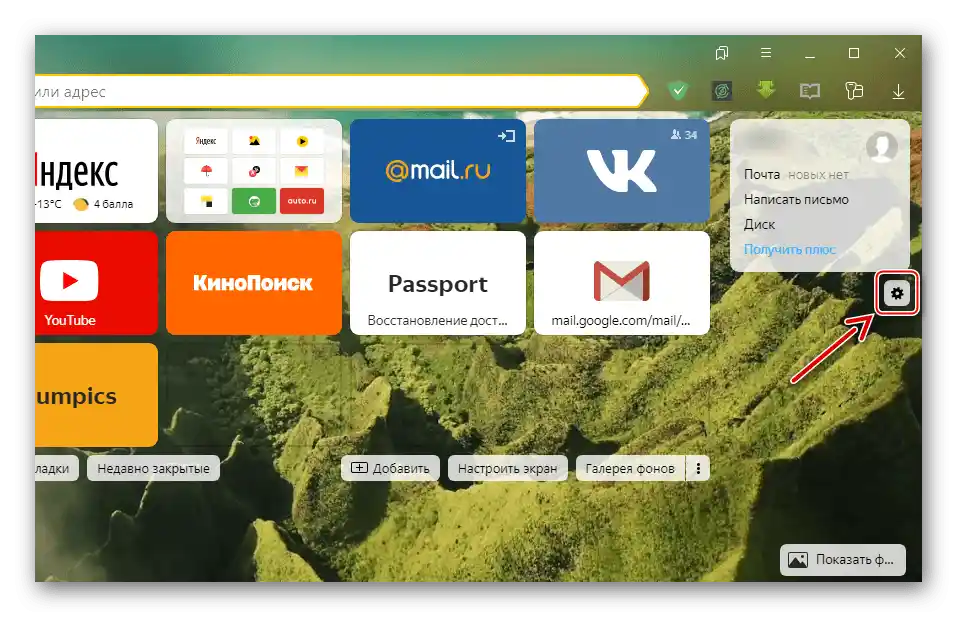
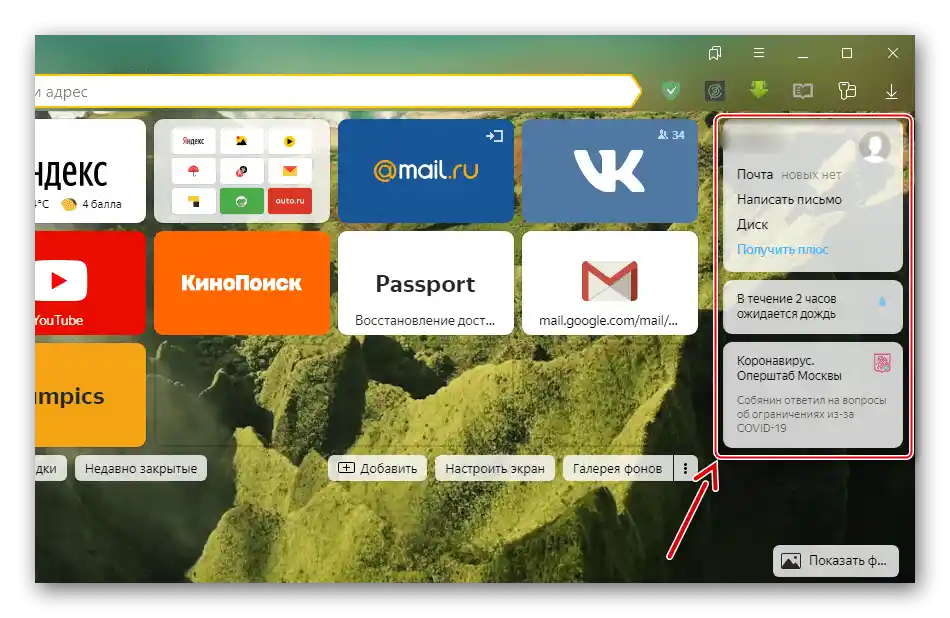
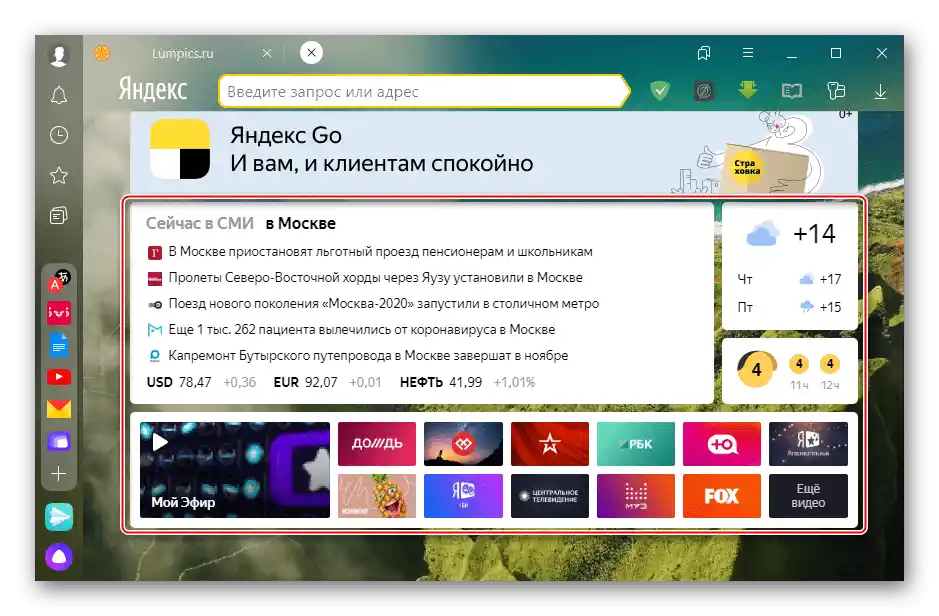
Яндекс.Браузер для мобільних пристроїв
- У мобільному веб-браузері, як і в версії для ПК, віджети розміщуються на екрані створення нової вкладки. Торкніться іконки меню у вигляді трьох крапок та відкрийте "Налаштування".
- Прокрутіть екран вниз до блоку "Віджети" та увімкніть їх, якщо вони були неактивні.
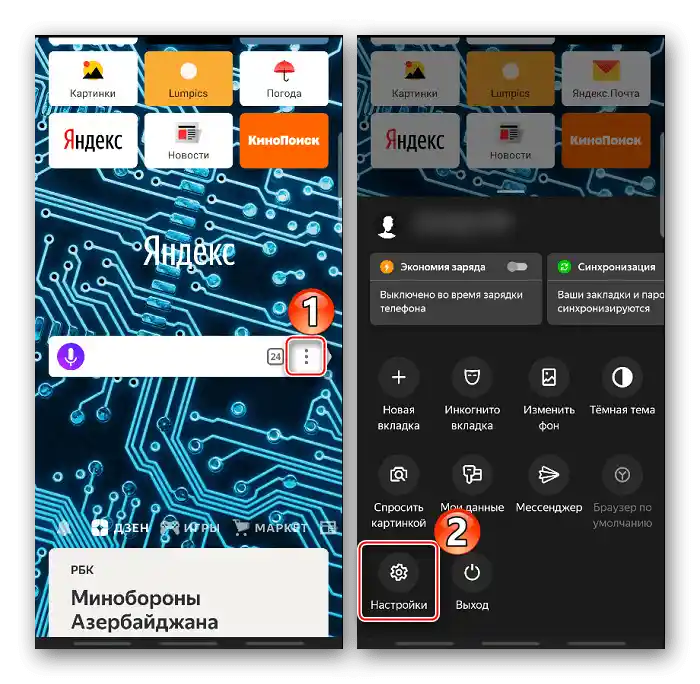
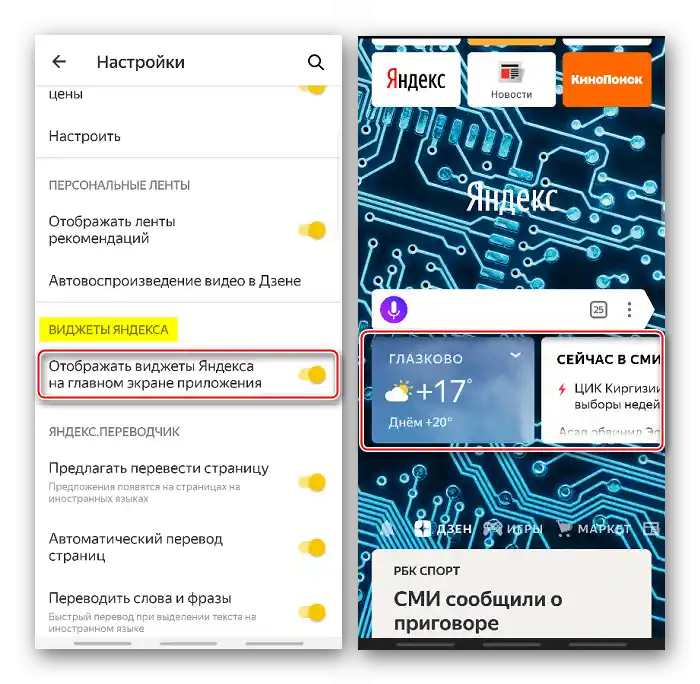
Додаток Яндекс
- Віджети сервісів Yandex тут розташовані під навігаційною панеллю. Їх склад залежить від місцезнаходження пристрою. Деякі блоки не можна вимкнути, але більшість можна.Тапаємо на іконку користувача у правому верхньому куті та відкриваємо "Налаштування".
![Вхід у налаштування додатку Яндекс]()
Або натискаємо на іконку меню внизу, а потім на значок шестерні.
- У блоці "Загальні" відкриваємо "Налаштування стрічки" та вмикаємо ті блоки, які потрібні.
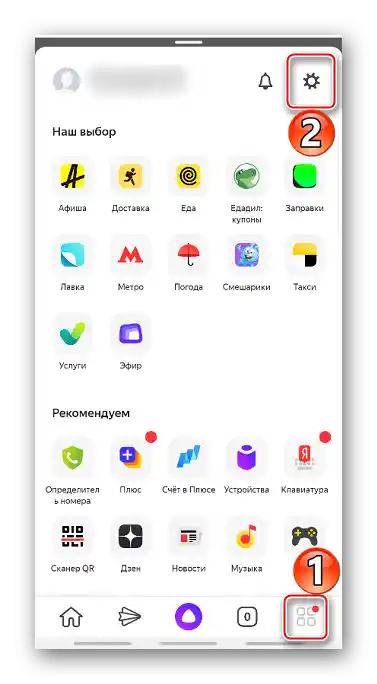
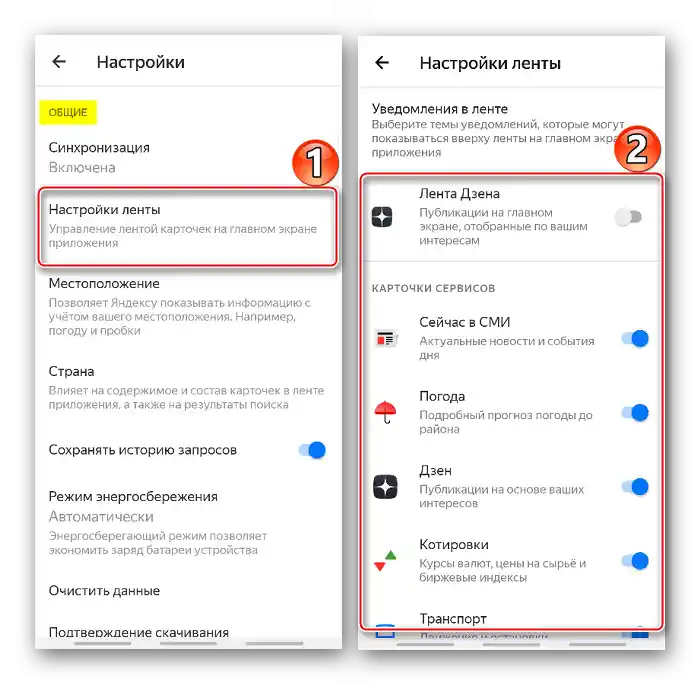
Спосіб 4: Зміна профілю
Проблеми з віджетами можуть викликати помилки в поточному профілі користувача. Щоб перевірити цю версію, можна створити інший профіль.
- У налаштуваннях Яндекс.Браузера для ПК переходимо до блоку "Користувачі" та натискаємо "Додати користувача".
![Створення нового профілю в Яндекс Браузері]()
Вказуємо ім'я, вибираємо іконку та натискаємо "Додати".
- Коли відкриється вікно з новим профілем, перевіряємо, чи працюють віджети. Для перемикання між профілями натискаємо відповідну іконку.
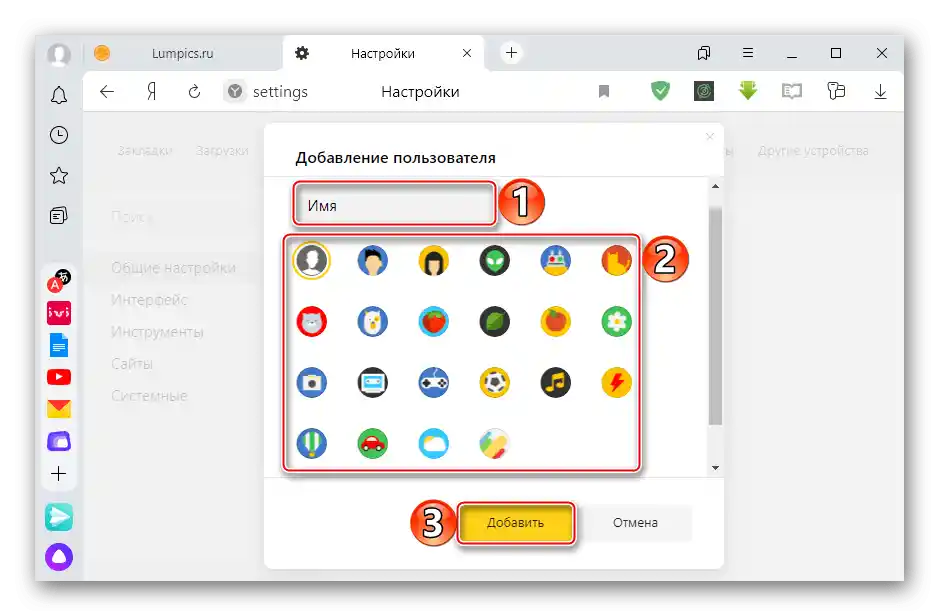
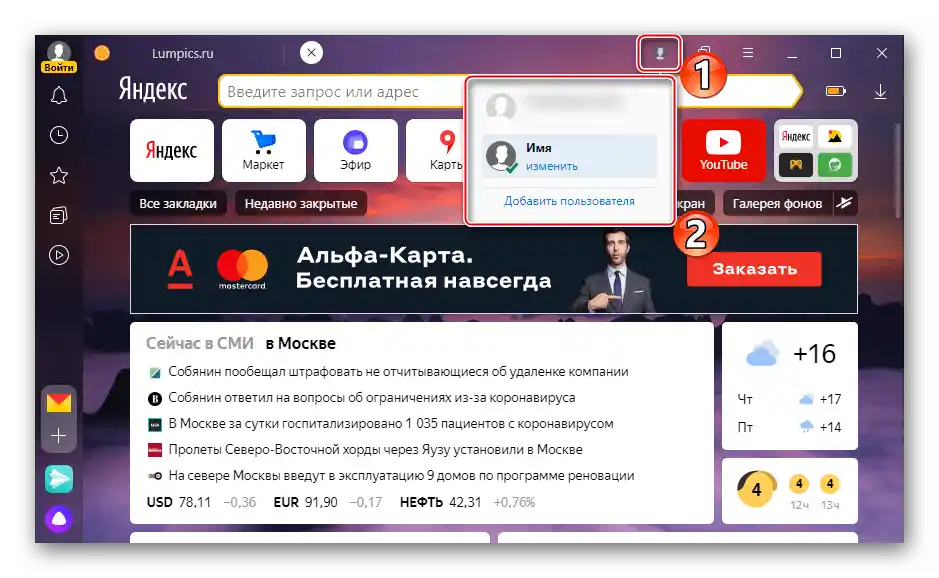
Якщо зміна користувача вирішила проблему, можливо, її причиною стали нещодавно встановлені розширення. У цьому випадку можна спробувати видалити їх способом, описаним в окремій статті на нашому сайті.
Докладніше: Як видаляти розширення в Яндекс.Браузері
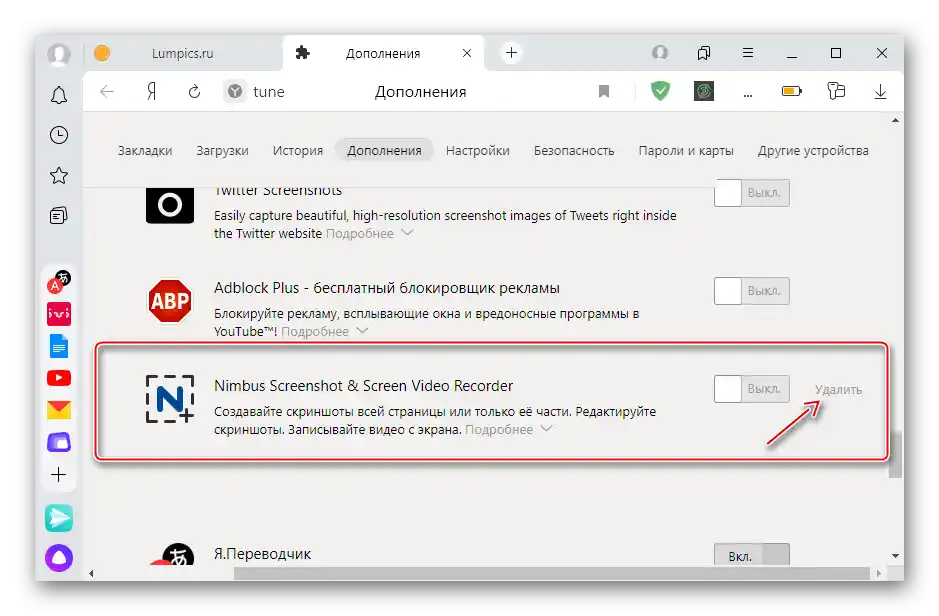
Віджет Яндекса для Android
Це самостійний додаток, яке можна розмістити на головному екрані пристрою, щоб швидко дізнаватися погоду, ситуацію на дорогах, курси валют тощо. Судячи з відгуків користувачів, воно також не завжди працює коректно.
Спосіб 1: Вимкнення енергозбереження
В першу чергу на роботу додатка може вплинути "Режим енергозбереження". Тому, якщо ви помітили які-небудь помилки, наприклад, перестала автоматично оновлюватися інформація, спробуйте вимкнути цю функцію. Про те, як це зробити на пристрої з Android, ми вже детально розповідали.
Докладніше: Вимкнення енергозбереження на Android
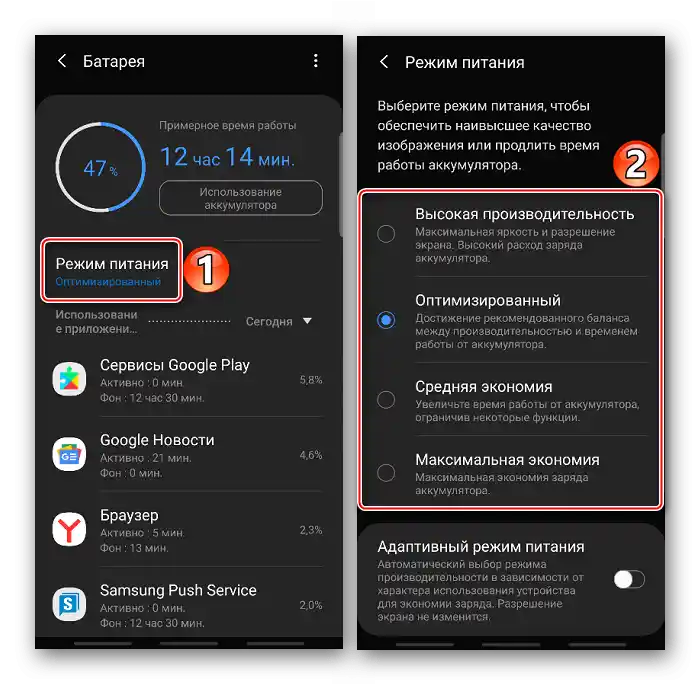
Для сторонніх додатків на пристрої зазвичай за замовчуванням налаштована оптимізація енергоспоживання з метою економії заряду батареї. Коли ця опція починає працювати, деякі можливості, такі як синхронізація даних або використання мобільних мереж, стають недоступними.Але цю функцію завжди можна вимкнути для конкретного ПЗ.
- Відкриваємо "Налаштування" Android, переходимо в розділ "Додатки" і вибираємо Віджет Яндекса.
- В розділі "Акумулятор" натискаємо опцію "Оптимізація витрат".
- Відкриється список з не оптимізованими додатками.
![Список додатків без оптимізації батареї]()
Якщо серед них немає Віджета Яндекса, відкриваємо повний список додатків, знаходимо потрібне і вимикаємо функцію.
- Прикладна програма повинна з'явитися в списку не оптимізованих.
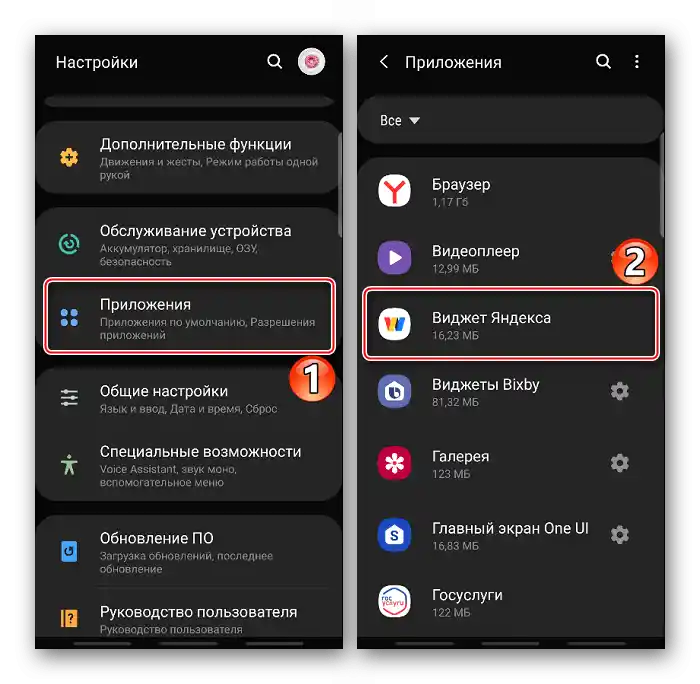
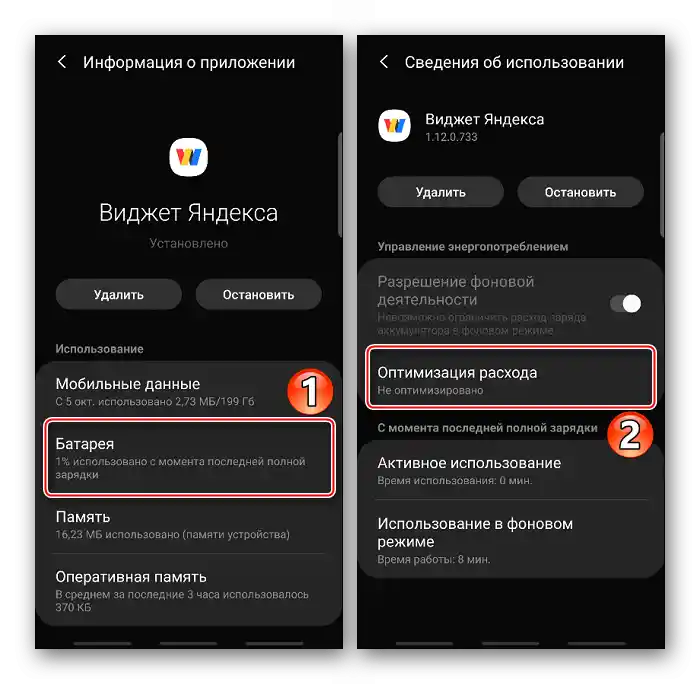
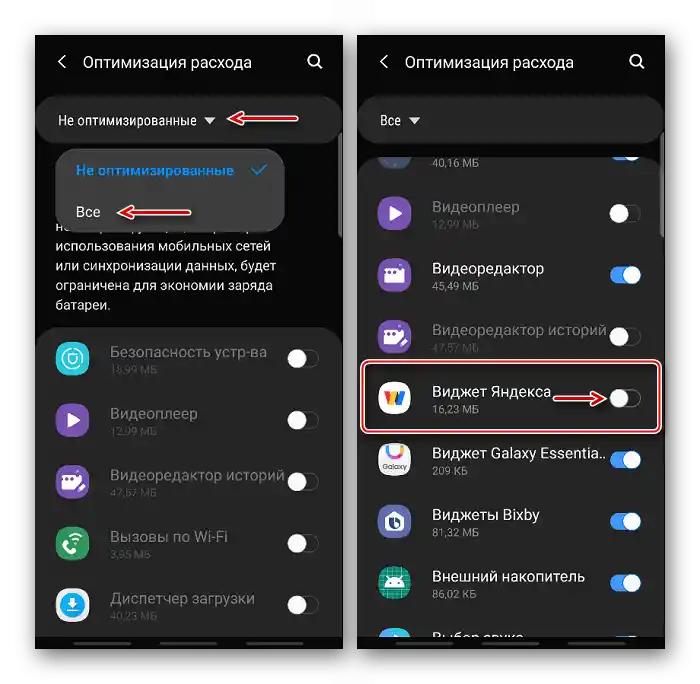
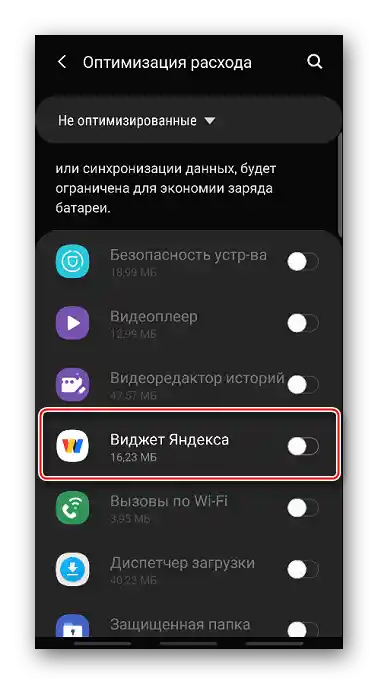
Якщо на пристрої встановлено стороннє ПЗ для оптимізації системи, доведеться його вимкнути або додати віджет до виключень.
Спосіб 2: Очищення кешу
Якщо ПЗ зависає, наприклад, не перелистуються новини, не працює пошуковик або немає можливості увійти в налаштування, ймовірно, допоможе очищення кешу.
- Знову входимо в розділ з інформацією про додаток, відкриваємо "Пам'ять" і натискаємо "Очистити кеш".
- При збереженні проблеми спробуйте видалити його і встановити заново.
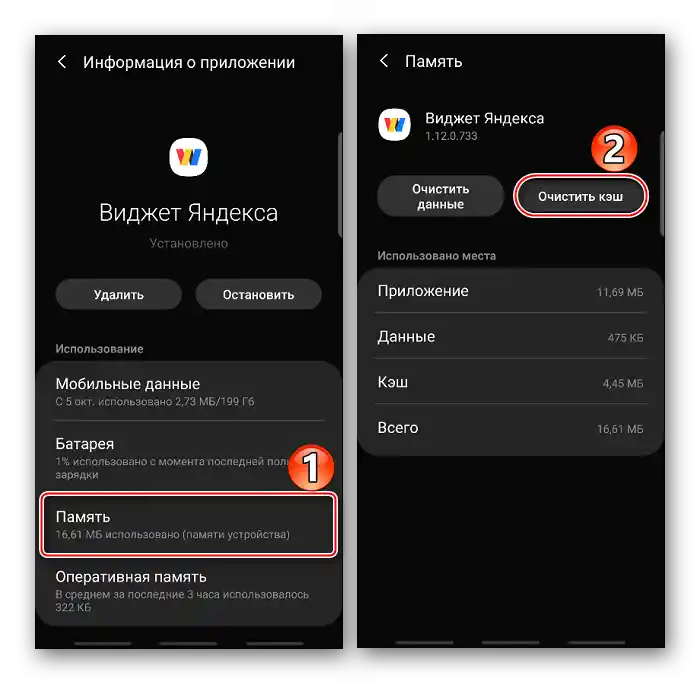
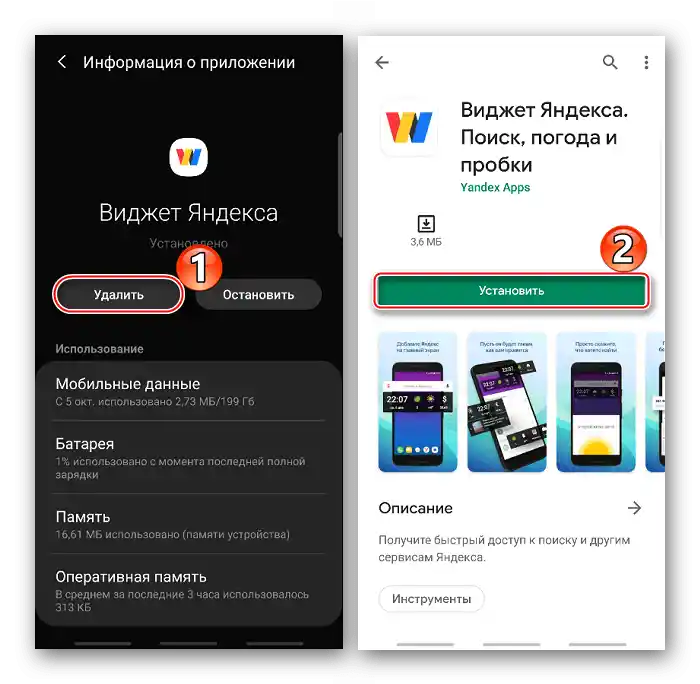
Якщо описані способи не допомогли відновити роботу віджетів Yandex, зверніться до служби підтримки компанії. Докладно опишіть їм ситуацію і перераховуйте дії, які вже були вжиті. Так спеціалісти зможуть швидше виявити причину і надати допомогу.